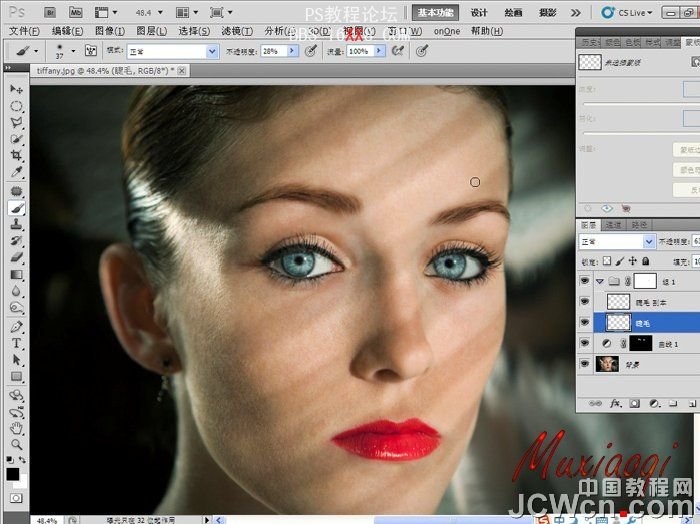修图匠“PhotoshopCS5给室内人物肖像修饰教程(组图)”Photoshop图文教程内容: 作者:佚名 出处:中国教程网论坛 作者:muxiaoqi本教程使用Photoshop CS5制作,原照片的质量本身也不错,本教程旨在教会大家一些新的修复手法,技巧.主要利用蒙版技术修饰眉毛,睫毛方法看似简单,却给我们有所启迪.下面一起来学习.
原图缩小图:

效果缩小图:


打开素材:
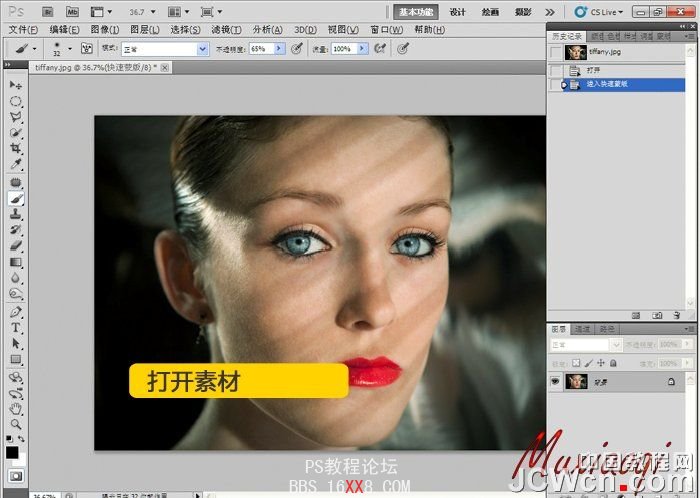
点击左下角 快速蒙版按钮 用画笔涂抹眉毛部位
补图:进入快速蒙版模式 黑色画笔 65不透明度 涂抹眉毛

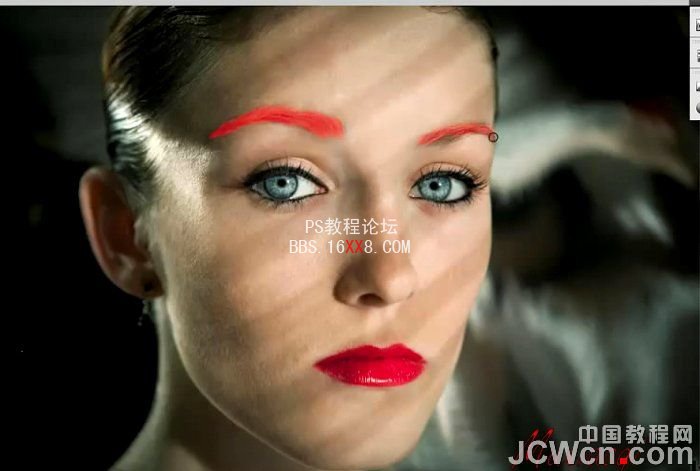
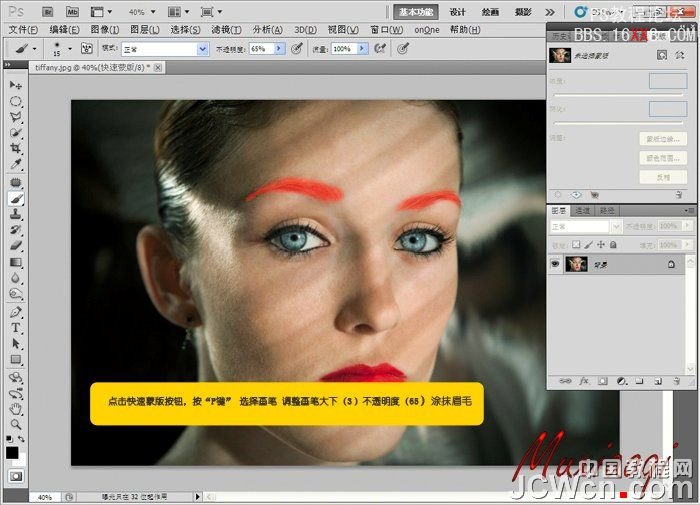


添加曲线调整图层

正片叠底

反相

调整蒙版羽化值
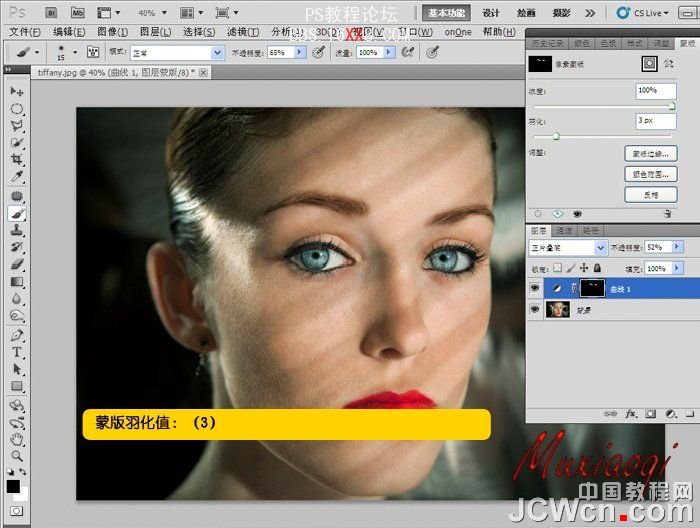
新建睫毛图层
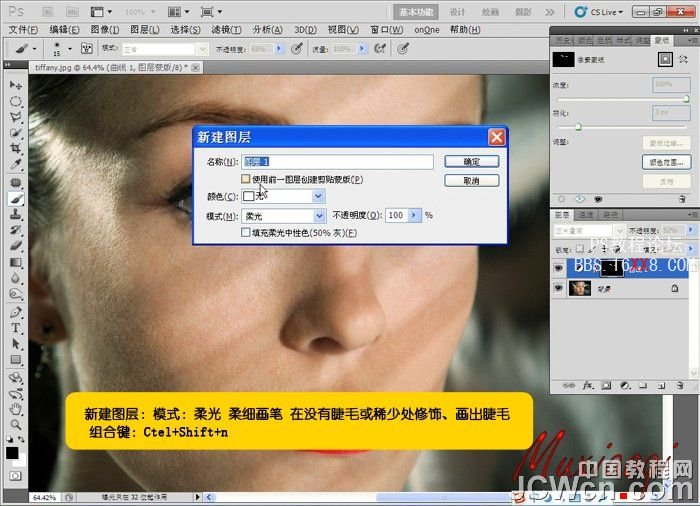
4像素黑色画笔 不透明度65%
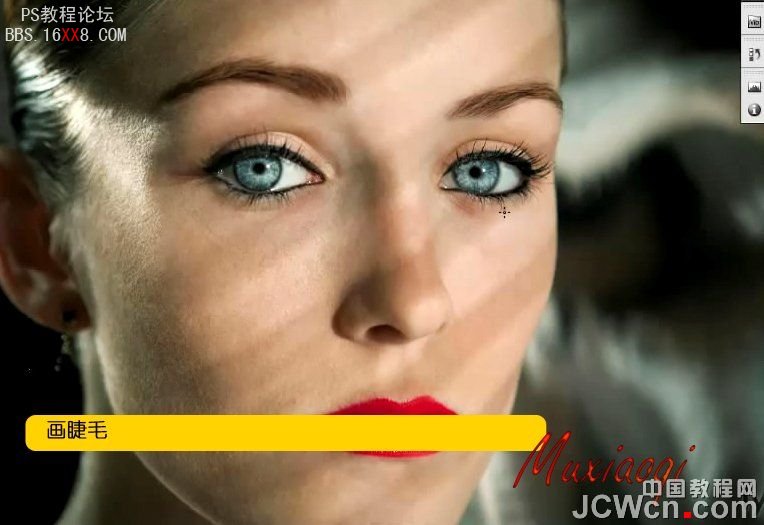
画睫毛动画 (我们都是采用钢笔工具的)
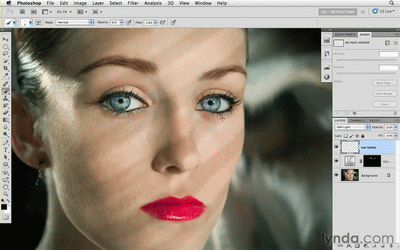
制睫毛图层
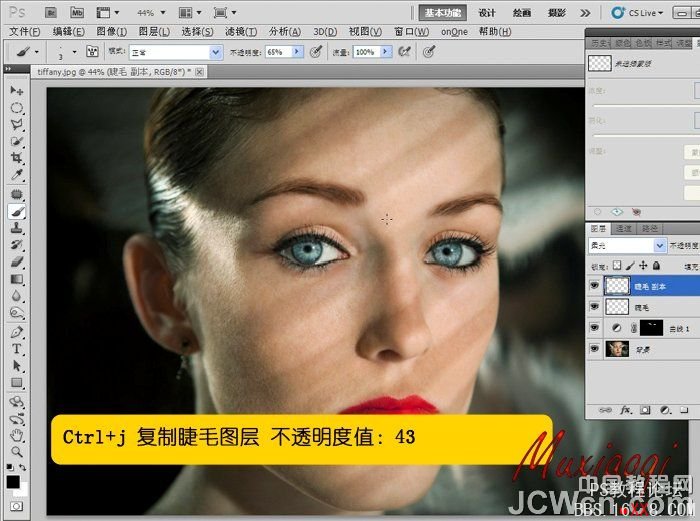
选2个睫毛图层
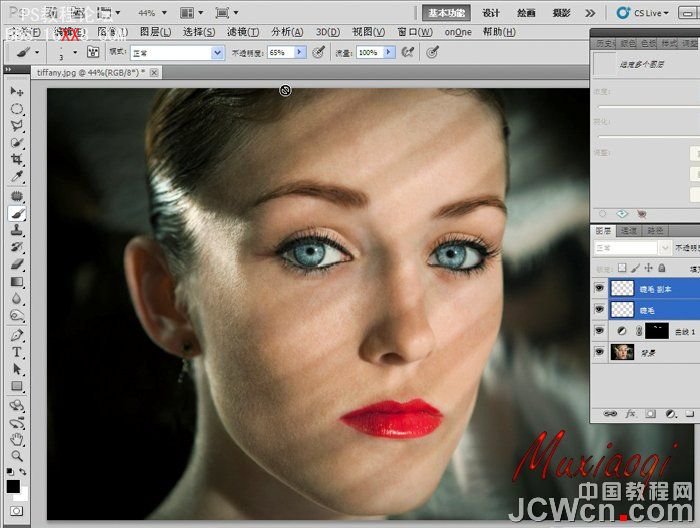
创建组
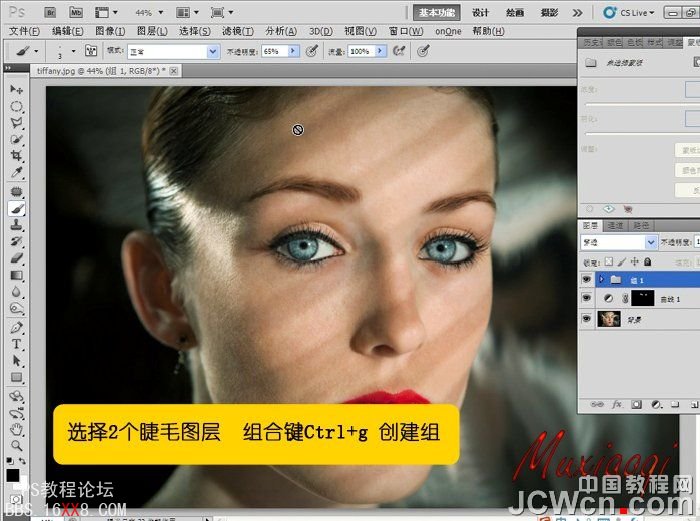
进一步润饰眉毛 睫毛 画笔不透明度28%


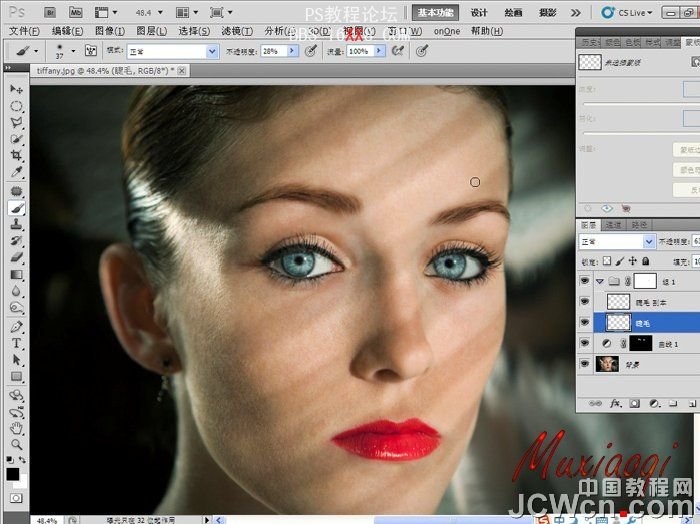


 作者:佚名 出处:中国教程网论坛 作者:muxiaoqi本教程使用Photoshop CS5制作,原照片的质量本身也不错,本教程旨在教会大家一些新的修复手法,技巧.主要利用蒙版技术修饰眉毛,睫毛方法看似简单,却给我们有所启迪.下面一起来学习.
作者:佚名 出处:中国教程网论坛 作者:muxiaoqi本教程使用Photoshop CS5制作,原照片的质量本身也不错,本教程旨在教会大家一些新的修复手法,技巧.主要利用蒙版技术修饰眉毛,睫毛方法看似简单,却给我们有所启迪.下面一起来学习.原图缩小图:

效果缩小图:


打开素材:
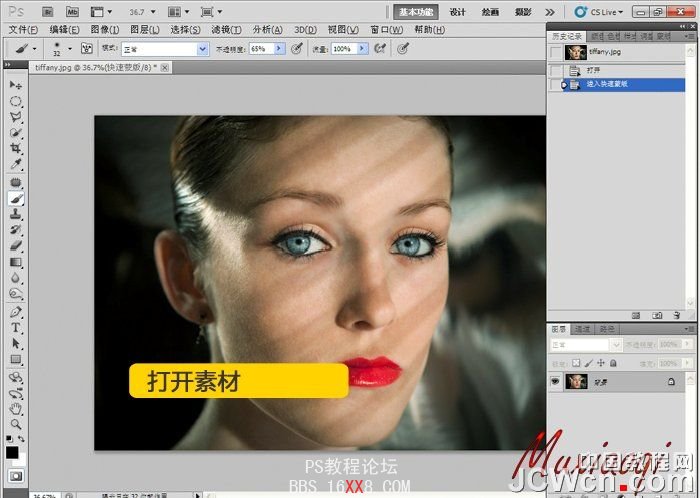
点击左下角 快速蒙版按钮 用画笔涂抹眉毛部位
补图:进入快速蒙版模式 黑色画笔 65不透明度 涂抹眉毛

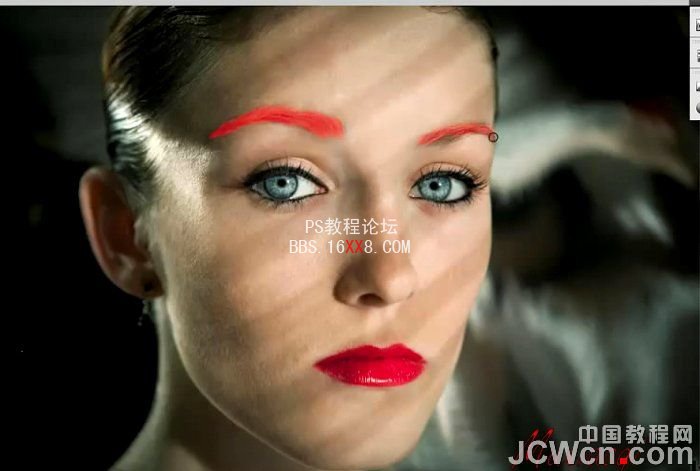
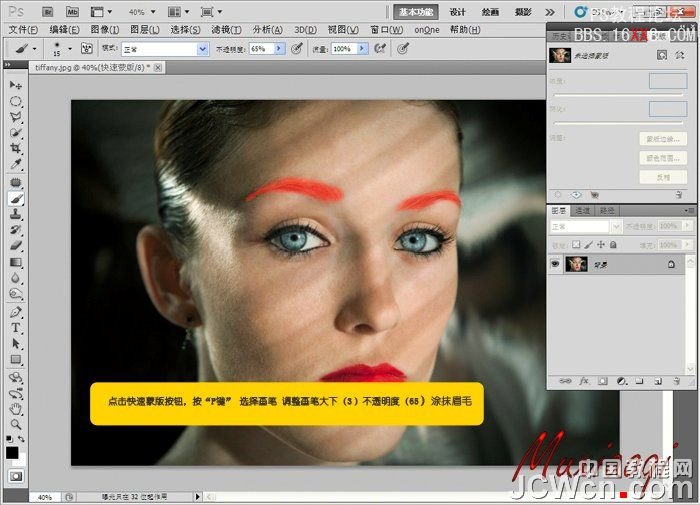


添加曲线调整图层

正片叠底

反相

调整蒙版羽化值
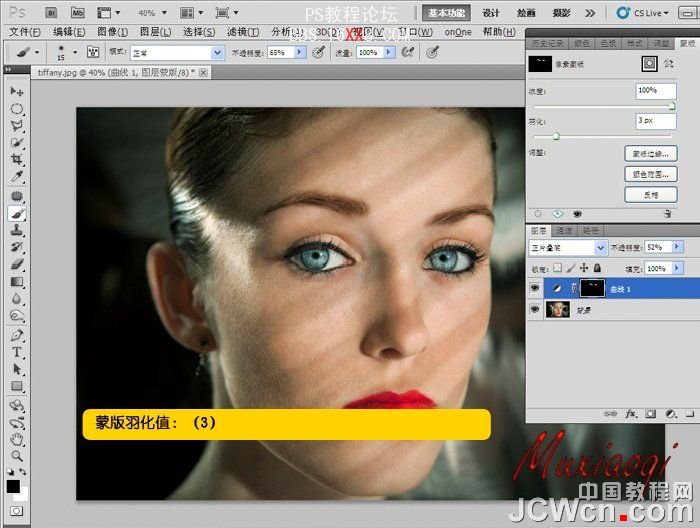
新建睫毛图层
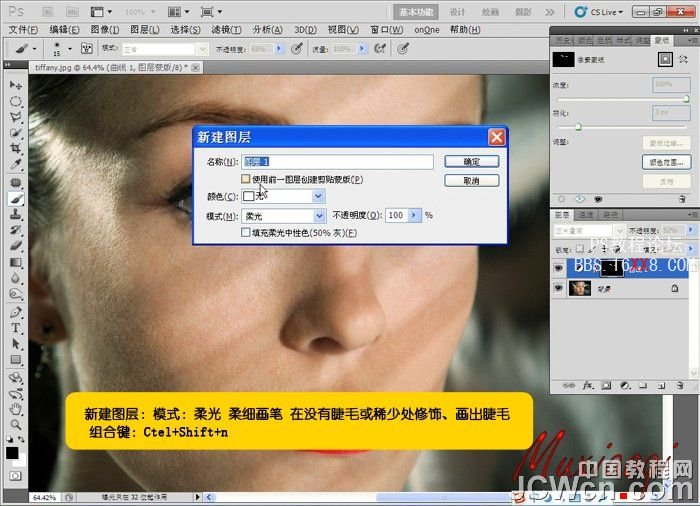
4像素黑色画笔 不透明度65%
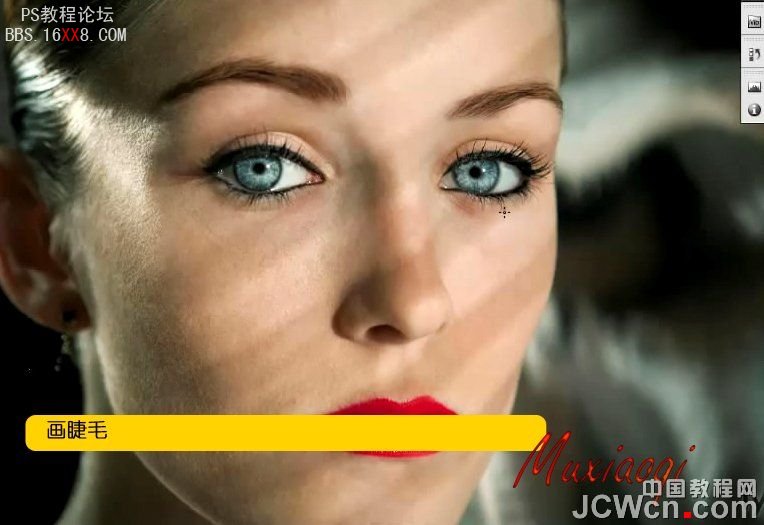
画睫毛动画 (我们都是采用钢笔工具的)
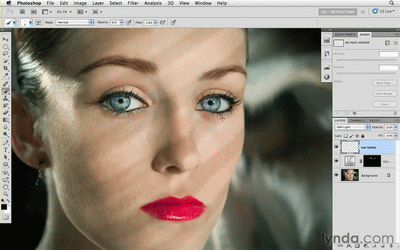
制睫毛图层
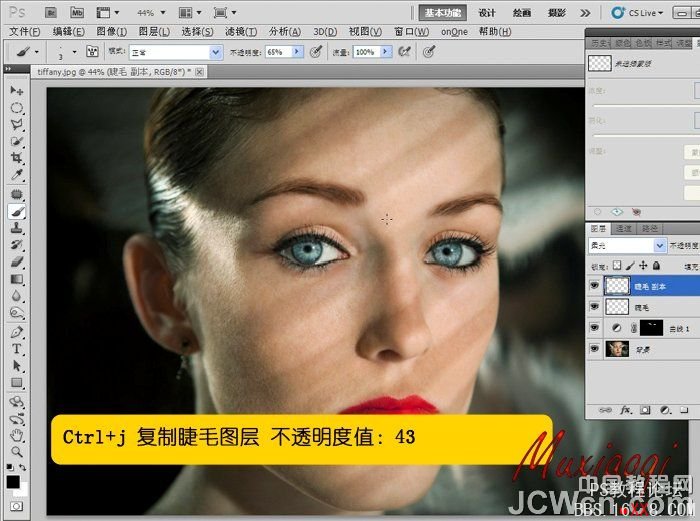
选2个睫毛图层
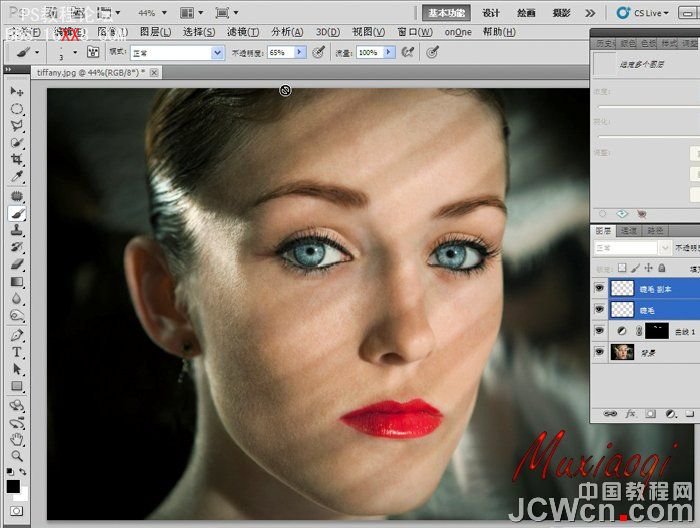
创建组
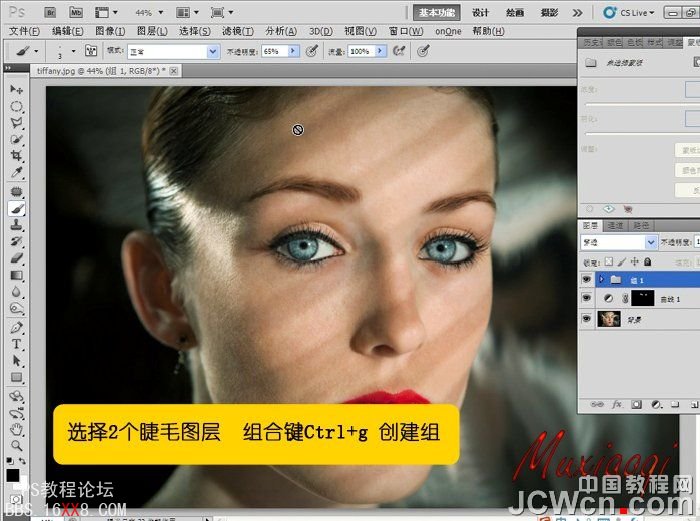
进一步润饰眉毛 睫毛 画笔不透明度28%